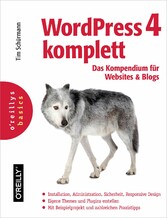Suchen und Finden
Service
WordPress 4 komplett - Das Kompendium für Websites und Blogs
Tim Schürmann
Verlag O'Reilly Verlag, 2014
ISBN 9783955618568 , 864 Seiten
Format PDF, ePUB, OL
Kopierschutz frei
Kapitel 2. WordPress in Betrieb nehmen
In diesem Kapitel:
Bevor Sie WordPress in Betrieb nehmen, müssen Sie kurz darüber nachdenken, wo und wie Sie Ihren Internetauftritt anbieten möchten.
Zunächst stellen die Macher von WordPress ein Rundum-sorglos-Paket bereit. Sie müssen sich nur unter http://www.wordpress.com anmelden und erhalten direkt Zugriff auf eine komplette WordPress-Installation, die das WordPress-Team für Sie auf dem aktuellen Stand hält. Im Gegenzug müssen Sie mit ein paar Einschränkungen leben – beispielsweise können Sie keine Zusatzfunktionen nachrüsten und müssen sich für Ihren Auftritt auf eine von mehreren vorgegebenen Optiken festlegen.
Tipp
Neben WordPress.com gibt es noch viele weitere Dienstleister und Webhoster, die solche Komplettpakete anbieten. Im Gegensatz zu WordPress.com kosten sie häufig Geld, weisen dafür aber auch weniger Einschränkungen auf. Da in diesem Bereich die Angebote schneller wechseln als die Minister der Bundesregierung, lässt sich an dieser Stelle keine Empfehlung für ein Produkt aussprechen.
Wenn Sie WordPress hingegen selbst auf einem dafür angemieteten Webserver installieren, haben Sie die vollständige Kontrolle über Ihren Internetauftritt und entscheiden folglich alleine, welche Themes und Plugins Sie verwenden möchten. Andererseits sind Sie dann auch selbst für Wartung und Pflege verantwortlich.
Insbesondere wenn Sie WordPress zum ersten Mal verwenden, sollten Sie zunächst ein paar Trockenübungen mit einer Testinstallation auf dem heimischen Computer durchführen. Sie können so nicht nur das System besser kennenlernen, sondern auch gefahrlos verschiedene Einstellungen ausprobieren. Darüber hinaus müssen Sie nicht andauernd Daten zwischen Ihrem eigenen Rechenknecht und dem Webserver austauschen.
Tipp
Generell sollten Sie jeden neuen Internetauftritt zunächst auf dem heimischen Rechner installieren und ausprobieren. Erst wenn hier keine Probleme mehr auftreten, richten Sie das System auf Ihrem Webserver ein. Damit vermeiden Sie unliebsame Überraschungen im laufenden Betrieb und Ärgernisse für die Besucher.
Sie haben damit drei verschiedene Installationsmöglichkeiten, die in den folgenden Abschnitten nacheinander vorgestellt werden: Zunächst ist der Dienst WordPress.com an der Reihe, danach erfahren Sie, wie Sie eine Testumgebung auf Ihrem eigenen Computer einrichten, und anschließend, wie Sie WordPress auf Ihren Webserver hieven.
Ohne Installation: WordPress.com
Wenn Sie erst einmal in WordPress hineinschnuppern möchten, keine Miete für einen eigenen Webserver zahlen wollen, die Wartung scheuen oder noch gar nicht wissen, ob WordPress dauerhaft Ihren Internetauftritt betreiben soll, empfiehlt sich das Angebot von WordPress.com. Die Firma Automattic spendiert Ihnen dort eine fix und fertig eingerichtete WordPress-Installation.
Tipp
Achten Sie auf die Endungen: WordPress ist der Name der Software, die Sie unter http://www.wordpress.org erhalten. WordPress.com heißt ein Webhosting-Dienst, den die Firma Automattic betreibt.
Das Angebot hat einige Vorteile:
-
Der Dienst ist kostenlos.
-
Sie müssen WordPress nicht selbst installieren, zudem hält Automattic für Sie WordPress stets auf dem aktuellen Stand.
-
Die Seite http://discover.wordpress.com berücksichtigt Ihre Texte, wodurch sie einfacher gefunden werden können.
Allerdings gibt es auch ein paar Einschränkungen:
-
Ihr Internetauftritt ist später unter einer Internetadresse erreichbar, die auf .wordpress.com endet. Nur gegen Bezahlung dürfen Sie den Namen komplett frei wählen.
-
WordPress.com schaltet auf Ihren Seiten Werbung, Sie selbst dürfen keine eigenen Werbebanner einbinden. Auf diese Weise finanziert Automattic das kostenlose Angebot.
-
Sie können keine Zusatzfunktionen nachrüsten (über sogenannte Plugins) und müssen sich zudem für eine von mehreren vorgegebenen Optiken entscheiden (Sie dürfen also keine sogenannten Themes nachinstallieren).
Sofern Sie damit leben können, steuern Sie in Ihrem Browser die Seite https://de.wordpress.com/signup/ an. Die gleiche Seite erreichen Sie auch, wenn Sie auf www.wordpress.com auf die Schaltfläche Website erstellen klicken. In jedem Fall füllen Sie das angezeigte Formular aus. Im Laufe der Zeit hat es sich immer mal wieder optisch verändert, die abgefragten Informationen sind aber gleich geblieben (siehe Abbildung 2.1).
Abbildung 2.1 Das Registrierungsformular von WordPress.com
Zunächst tragen Sie Ihre E-Mail-Adresse in das entsprechende Feld ein. Da WordPress.com dorthin wichtige Statusnachrichten schickt, sollte das Postfach auch wirklich existieren. Achten Sie außerdem auf Tippfehler.
Als Nächstes denken Sie sich einen Benutzernamen aus und hinterlegen ihn im gleichnamigen Feld. Der Benutzername darf nur aus Kleinbuchstaben und Zahlen bestehen, also insbesondere auch keine Leerzeichen enthalten. Sollte bereits ein anderer Nutzer von WordPress.com den Benutzernamen gewählt haben, weist WordPress.com Sie darauf hin. Sie müssen sich dann für einen anderen entscheiden.
Neben dem Benutzernamen benötigen Sie auch ein Passwort. Da Sie später mit Ihrem Benutzernamen und dem Passwort Zugang zu Ihrer WordPress-Installation erhalten, sollten Sie bei diesen beiden unbedingt auf Tippfehler achten. Wählen Sie zudem ein möglichst kryptisches Passwort. Es sollte mindestens 16 Zeichen umfassen und aus Groß- und Kleinbuchstaben, Zahlen sowie Sonderzeichen bestehen. Mit einem Klick auf Generiere sicheres Passwort rechts neben dem Eingabefeld erstellt WordPress.com für Sie ein Passwort. Das ist zwar sicher, im Gegenzug aber auch extrem schwierig zu merken.
Warnung
Wenn jemand Ihr Passwort errät, erhält er auch vollen Zugriff auf Ihren Internetauftritt! WordPress.com prüft daher die Qualität Ihres Passworts und mahnt zu einfache Exemplare an.
Jetzt müssen Sie sich entscheiden, unter welchem Namen Ihr Internetauftritt später erreichbar sein soll. Tragen Sie ihn unter Blogadresse ein. In Abbildung 2.1 wäre das Blog gleich unter http://filmtoaster.wordpress.com zu erreichen. Im Namen erlaubt sind nur Kleinbuchstaben und Zahlen. Nach Ihrer Eingabe prüft WordPress.com, ob unter dieser Adresse bereits ein anderes Blog existiert. Wenn das wie in Abbildung 2.1 der Fall ist, müssen Sie eine andere Adresse wählen.
Das Anhängsel .wordpress.com können Sie nur gegen eine jährliche Gebühr entfernen. Um auf dieses Angebot einzugehen, klicken Sie auf .wordpress.com. In der Liste müssen Sie sich jetzt für eine sogenannte Top-Level-Domain, also das Ende Ihrer Internetadresse, entscheiden (siehe den Kasten Internetadressen und Domainnamen). Zum Zeitpunkt der Bucherstellung standen hier neben den beliebten .com, .org, .net und .info unter anderem auch .biz, .mobi und verschiedene Länderkennungen bereit, darunter .be, .nl und .es. Das in Deutschland beliebte .de fehlt leider. Entscheiden Sie sich für .com, wäre in Abbildung 2.1 der Internetauftritt zukünftig über http://filmtoaster.com zu erreichen. Die Endungen kosten übrigens unterschiedlich viel – wie viel genau, steht rechts neben der jeweiligen Endung.
Tipp
Aus historischen Gründen beginnen viele Internetadressen mit dem Kürzel www. Den bei WordPress.com beheimateten Seiten können Sie dieses Kürzel voranstellen, müssen es aber nicht. Eine mit den Angaben aus Abbildung 2.1 erstellte Website erreichen Sie sowohl unter http://www.filmtoaster.wordpress.com als auch unter http://filmtoaster.wordpress.com.
Am unteren Seitenrand können Sie jetzt gegen eine Jahresgebühr direkt mehrere Zusatzfunktionen auf einen Schlag dazubuchen: Wenn Sie auf eine der Upgrade-Schaltflächen klicken, erhalten Sie unter anderem weiteren Festplattenspeicher (etwa für Bilder), und WordPress.com schaltet keine Anzeigen mehr auf Ihrer Seite. Wenn Sie noch nicht ganz sicher sind, ob Sie das alles benötigen, sollten Sie erst einmal nur das kostenlose Angebot nutzen. Später lassen sich die Funktionen dann immer noch nachbuchen.
Um einen kostenlosen Webauftritt zu erstellen, klicken Sie...